X線回折装置を使用する際には、担当者(私)による使用ガイダンスを受講することになっています。従来その申し込みは、電子メール(あるいは直接来訪)でつらつらとやりとりをしていたのですが、このたび(だいぶ前に、の意)Web上の申し込みフォームを作成しました。
このようなフォームを作成しようとすると、gで始まるところ(リンクは意図的に割愛)とかが使われがちですが、弘前大学で使うにはMicrosoft 365のMS Formsを利用するのが便利です。
フォーム作成の基本的な手順はここで述べるまでもない程度には直感的にできますので、ポイントとなるところをかいつまんで説明していきます。
公開範囲
設定の[このフォームに入力できるユーザー]の項目に選択肢があります。
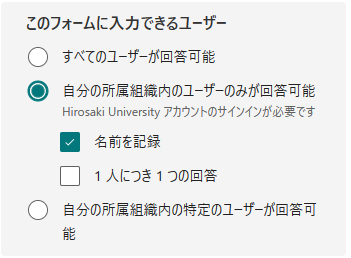
ここでは「自分の所属組織内のユーザーのみが回答可能」に設定しています。「すべてのユーザーが回答可能」に設定すると、MSアカウントによるログインが不要になります。学外者に対して公開する必要があるならばこちらを選択します。このフォームについては、学外者に対して公開する必要はありませんので(学外者が本装置を使用するには別の手続きが必要になります)、Hiroin ID(組織「弘前大学」のMSアカウント)でのログインを必須にしています。
また[名前を記録]オプションを有効にしています。これによって、回答した人のアカウントや名前がフォームの所有者に明かされます(そのため申込者名などをフォームで入力してもらう必要はありません)。その旨はフォームの冒頭に明示されます。アンケートや投票フォームでは無効化した方がいいでしょう。
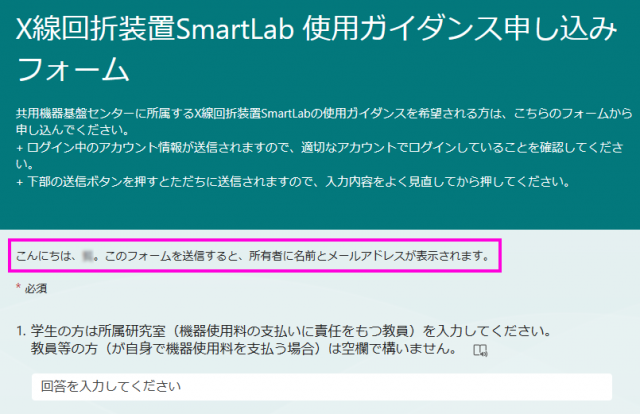
入力項目
このフォームでは、以下のような入力項目を設けました。
- 所属研究室。テキスト型。教員の場合は入力不要なので、任意項目に設定。
- ガイダンスの受講人数。必須項目。テキスト型に制限を加えて1以上6以下の数値を受け付けるようにしている(3名以下での受講を推奨しているが上限に余裕を持たせている。本当に6名とか言われたら、2回に分けることを提案すると思う)。
- 測定内容。選択肢型の必須項目。「粉末試料の定性分析」や「薄膜の膜厚測定」など典型的なものを選択肢としてあげつつ、その他として任意に記入する選択肢も用意している([“その他” オプションの追加]から追加できる)。
- 時間帯の希望や測定内容についての補足など、という(例示はしたものの何でも書いてねという意図で用意した)テキストブロック。テキスト型の[長い回答]をONにしすることで、複数行の入力ができるテキストブロックを実現している。日程調整の参考にするために、担当者の公開スケジュール表へのリンクも付してある。
- 担当者からの連絡手段の希望。選択肢型の必須項目。電子メールとMS Teams チャットのみ認めるので、「その他」は用意していない。
申し込みがあったときの通知
申し込みフォームとして使う場合は、フォームを通して申し込みがあったことを通知する仕組みが必要になります。手段はいろいろあるのかもしれませんが、このフォームでは単に[設定]から[応答の受信確認]の[各回答の通知をメールで受け取る]にチェックを入れています。これで、申し込みがあったときにフォーム所有者のMSアカウント(メールアドレス)に通知メールが届きます。
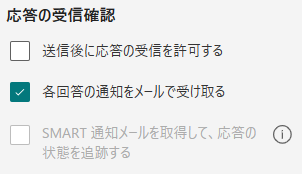
フォームの公開
[回答を収集]をクリックして[回答の送信と収集]ダイアログを開きます。左側には前述のものと同じ回答可能ユーザーの設定がありますね。
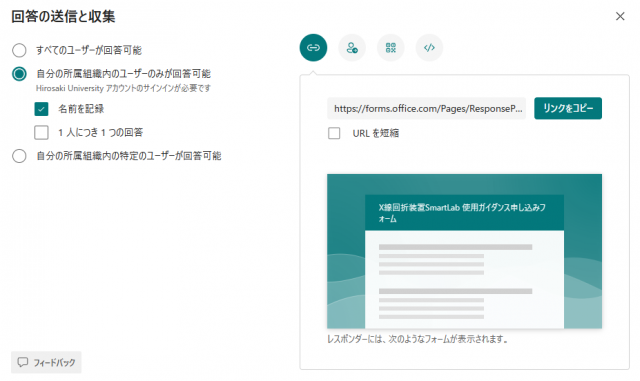
右側の[リンク]タブからURLを取得することができます。[URLを短縮]にチェックを入れると短いURLが得られて便利です。また[QRコード]タブでQRコードを取得することができます。あとはそれらのURLやQRコードを公開するだけです!(本サイトの、装置使用案内のページにも公開しています。)
メールで送信したり、MS Teamsに投稿したりするメニューも用意されています。
申し込みの確認
メールで通知を受け取ったとしても、メールには申し込み内容は記載されていませんので、所有者としてMS Formsにログインする必要があります。
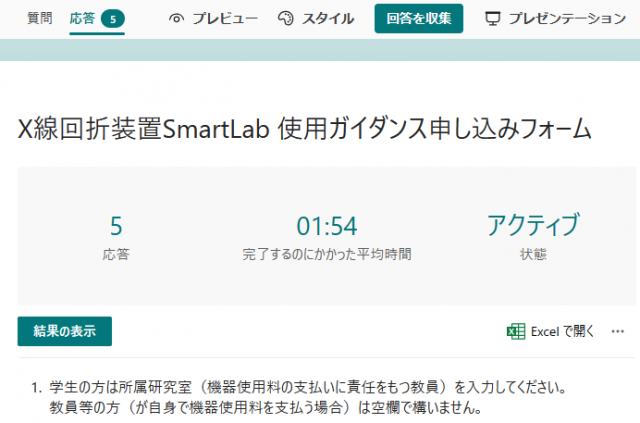
[応答]タブの[結果の表示]ボタンで個別の回答を参照することができます。送信者名も参照することができますが、アカウント(メールアドレス)はこの画面からは参照できないようです。アカウントを参照するには、[Excelで開く]ボタンからMS Excelブックとしてエクスポートする必要があります。